Android Sistem Web Görünümü Nedir ve Bununla Ne Yapabilirsiniz?
Yayınlanan: 2022-04-20Hemen hemen her Android akıllı telefonda yüklü bir web tarayıcısı vardır. Çevrimiçi sayfalara veya web tabanlı uygulamalara erişmek için her zaman en iyi araç değildir. Android, siteleri veya uygulamaları açmak yerine, tüm uygulamalarda web bilgilerini görüntülemek için Android Sistem Web Görünümü'nü (ASW) kullanır.
Android WebView, Android uygulamalarının web sayfalarına erişmesini sağlayan Chrome destekli bir sistem bileşenidir. Bu bileşen cihazınıza önceden yüklenmiştir ve güncel tutulması gerekir. En son güvenlik güncellemelerini ve hata düzeltmelerini aldığınızdan emin olun.
Hızı ve güvenliği artırmak için Android'in önemli bir özelliğidir. Herhangi bir üçüncü taraf uygulaması, uygulamaların çağrılarını verimli bir şekilde birleştirmek için Android WebView'ı kullanabilir.
Google, zaman içinde Android'in ASW ile bağlantısını geliştirdi. Android 5'ten (Lollipop) önce, WebView yalnızca bir akıllı telefon şirketi belirli modele bir OTA güncellemesi göndererek güncellemek istediğinde yükseltilirdi. Android 5 ile değişti ve kullanıcıların doğrudan Google Play Store'dan güncellemesine izin verdi.
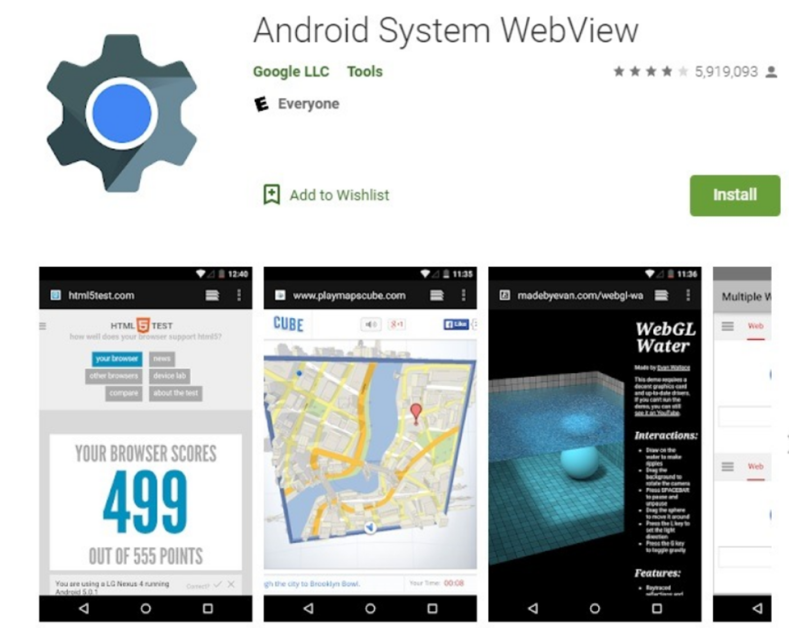
Ayrıca, bu, hataların hızlı bir şekilde düzeltilmesine yardımcı olur. Özel Web Görünümü, Android 7 ile yayınlanan Google Chrome özelliğine dayanmaktadır. Daha sonra, her Android akıllı telefon için varsayılan seçenek haline geldi. WebView'ün bağımsız bir bileşen olduğu, Chrome ile kod paylaşan Android 10 ve üzeri sürümlerde değiştirilebilir.
Bir Android Sistem Web Görünümüne mi ihtiyacınız var?
Günlük bir Android kullanıcısıysanız, muhtemelen işletim sisteminin bu kararı sizin için verdiğini anladınız. Akıllı telefonunuz Android 6.0 (Marshmallow) veya daha düşük bir sürümde çalışıyorsa, en iyi performans için WebView'ü açık bırakmak çok önemlidir. Android 7.0 (Nougat) veya üzeri bir akıllı telefonunuz varsa, Chrome bunun yerine WebView'ın tüm görevlerini yerine getirdiği için onu devre dışı bırakmalısınız.
Android System WebView, Android 7.0+ geliştiricileri için projelerin önemli bir bileşenidir. Uygulamalarına, uygulamaların kendi içindeki çevrimiçi içeriğe erişme ve bunlarla etkileşim kurma yeteneği sunmayı tercih ediyor. İlk olarak, WebView kitaplığı etkinleştirilecek ve bir WebView sınıfı örneği oluşturulur. Android Deklarasyonu dosyası, kod ve web izinlerinden oluşur. Bu, web sayfalarının dahili uygulamalardan başlatılmasını sağlar.
Bu adımlar, tarayıcının web sayfalarının ve JS kodunun oluşturulmasını etkinleştirmesine yardımcı olacaktır. WebView'ü manuel olarak yüklemenin (cihazınız varsayılan olarak bununla birlikte gelmiyorsa) yalnızca 2015 veya sonrasında piyasaya sürülen, Android 5.0 veya sonraki bir sürümünü çalıştıran bir akıllı telefonunuz varsa önerilir. Aksi takdirde, cihazınızın belleğine erişmek için koddaki küçük boşlukları hedef alan bilgisayar korsanlarının hedefi olma riskiniz vardır.
Android Sistem Web Görünümü'nün Yüklü olup olmadığını kontrol edin.
Her WebView sürümü yeni geliştirmeler içerir, böylece Android akıllı telefonunuzdaki ayarlara bakarak hangi sürümü yüklediğinizi gözlemleyebileceksiniz.
- Cihazınızın uygulama başlatıcısında Ayarlar'ı açın. Oradan Uygulamalar seçeneğine dokunun.
- Yüklü uygulamaların ve önceden yüklenmiş Sistem uygulamalarının bir listesini görebileceksiniz. Arama kutusunda Android Sistem Web Görünümü'nü arayın, ardından bulursanız öğeyi seçin.
- Uygulama Bilgisi ekranının en altına gidin. Bu, Android Sistemi WebView sürüm numarasını altta gösterecektir. Örnek – Sürüm 101.0.4951.34 beta. Bu sürüm kimlikleri, Android için Google Chrome'unkilerle aynıdır ve bir kod temeli paylaştıklarını gösterir.
- En yeni sürüm olup olmadığını görmek için Android WebView sürüm numaranıza bakmanız gerekir. Değilse, güncellemeniz gerekir.
Android Sistem Web Görünümü nasıl güncellenir?
Android Sistem Web Görünümü'nü güncel tutmak, en yeni Android cihazlar için zorunlu bir görevdir. Eski bir Android akıllı telefonunuz olduğunu varsayalım (4.4 KitKat veya öncesi). Android Sistem Web Görünümü'nün büyük bir cihaz OTA güncellemesi olmadan herhangi bir güncelleme alamadığı çok daha entegre sistem bileşeni olduğundan WebView'ü yükseltemezsiniz.
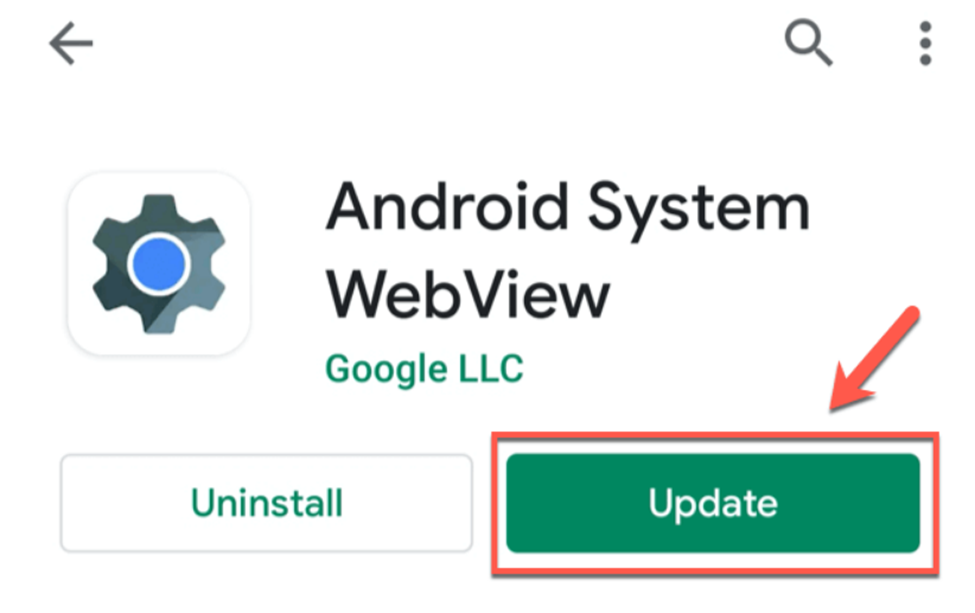
Ancak, gelecekteki tüm güncellemeler için Google Play Store üzerinden Android Sistem Web Görünümü'ne yükseltebilirsiniz.
- Bunu yapmak için Play Store uygulamasını kullanın ve Android Sistem Web Görünümü'nü arayın. Uygulama için bir güncelleme varsa, Güncelle düğmesini tıklayın.
- Web Görünümünüz güncellendiyse, Android'iniz, web içeriğine erişmek için onu kullanan diğer uygulamalar için yeni sürümü kullanacak ve web içeriğini görecektir.
Android Sistemi için Birden Çok WebView Yayın Sürümü Yükleme
Tek bir Android System WebView sürümü, en azından önemli yükseltmeler açısından her şeyi aynı yolda tutar. Neyse ki Google, Android 10 ve daha yenisini çalıştıran akıllı telefonlara sahip Android kullanıcıları için ek seçenekler sunuyor. Android'in bu sürümü, Google Chrome uygulamasıyla çok sayıda kod paylaşan bir WebView sürümüne sahiptir. Google, bunu tek bir seçenek olarak sunmak yerine, yükleyebileceğiniz dört ayrı WebView yayın sürümü sağlar.

Bunlar bazı örnekler:
- WebView Stabil: Bu sürümde, yeni güncellemeler düzenli olarak gelir ve çeşitli cihazlarda kararlılığı korumak için test programını takip eder. Bu, tüm Android akıllı telefonlarla donatılmış olarak gelen sürümdür.
- WebView Beta: WebView kararlı kodunun ve işlevselliğinin çoğunu paylaşan bir beta sürümü. Sınırlı test nedeniyle, bu sürümde birçok hata olabilir.
- WebView Dev: Bu geliştirme sürümü, önemli değişiklikler sağlamak için açıktır. Bu sürüm, kullanıcıların bazı sorunlar ve aksaklıklarla karşılaşması için her hafta güncellemesini alır. Yine de, diğer kullanıcılardan önce yeni özellikleri veya düzeltmeleri deneyebilir ve test edebilirsiniz.
- WebView Canary: Test gerektirmeyen en yeni, en son sürüm. Bu, önceki günün en son kodunu içeren günlük bir sürümdür. Bu sürümü dikkatli kullanın ve yalnızca kendi sorumluluğunuzdadır!
Bir sürümden diğerine nasıl geçilir?
Bu WebView sürümlerinden birini yükledikten sonra, Android geliştirici ayarları menüsünden seçebilirsiniz. Genellikle bu seçenek gizlidir. Android ayarlarınıza gitmeli ve bulmalısınız. Telefon Hakkında > Yazılım Bilgileri öğesine dokunun. Ardından, Yapı numarası bilgilerine birden çok kez iki kez dokunun.
Bu, cihazınızda geliştirici modunu etkinleştirir. Android ayarlarınıza dönün ve WebView uygulamasını seçin. Kullanılabilir WebView sürümlerinin bir listesi burada görünecektir. Geçiş yapmak için kullanmak istediğiniz seçeneğe dokunun.
Android 7 ila Android 9 cihazlar için, aynı etkiyi elde etmek için Google Chrome sürüm parçalarını (Kararlı, Beta, Geliştirme ve Kanarya) yükleyebilirsiniz. WebView, bu sürümler için Google Chrome uygulamasına dahil edilmiştir.
Android Sistem Web Görünümü nasıl kapatılır veya kaldırılır?
İdeal olarak, Android Sistem Web Görünümü'nü devre dışı bırakmamalı veya kaldırmamalısınız. Android System WebView, Android uygulamalarında web içeriğini açmak için gerekli bir sistem bileşenidir. Devre dışı bırakma seçeneği büyük olasılıkla devre dışı bırakılacaktır. Yapabileceğiniz en iyi şey, WebView'ü etkin durumda tutmak ve Google Play Store'dan güncellemektir. Android akıllı telefonunuza çevrimiçi içerik yüklerken zorluk yaşıyorsanız, yukarıda belirtilen talimatları izleyerek WebView'ün daha yeni bir sürümüne yükseltmeyi düşünün.
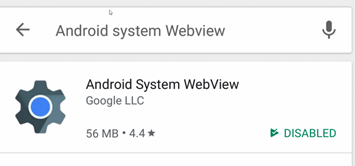
ASW'nin beta sürümü, daha yeni bir beta sürümündeki kararlı WebView sürümündeki bir sorunu çözebilir. Tabii ki, bu güncellemeler kısa bir süre içinde WebView kararlı performansına girmelidir, bu nedenle çoğu durumda beklemek akıllıca olabilir. Android System WebView'ı kaldırmak mümkün değildir, ancak evet, akıllı telefonunuzu daha hızlı ve pili verimli hale getirmek için aşağıdaki adımları izleyerek devre dışı bırakabilirsiniz:
- Google Play Store Uygulamasını Açın
- Android Sistem Web Görünümü'nü arayın
- Android System WebView olan ilk uygulamaya tıklayın
- Cihazların çoğu için bir Devre Dışı Bırak düğmesi görebilirsiniz
- Tıkla
- Devre dışı bırakılıp bırakılmadığını, ayarlara, ardından uygulamalara ve ardından Android Sistem Web Görünümü'ne giderek kontrol edebilirsiniz.
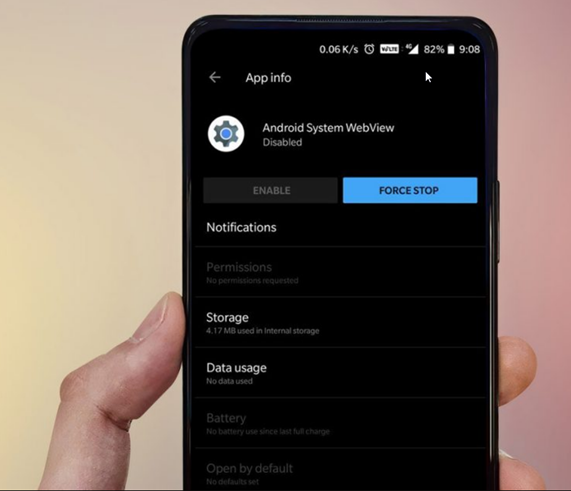
Android Güncellemelerini Koruma
Android cihazlar, iOS ile karşılaştırıldığında güncel kalmalarıyla ünlü değildir. Yine de, Google, Android Sistem Web Görünümü'nü benzersiz bir Sistem bileşeni olarak koruyarak, önemli sorun güncellemelerini Google Play Store aracılığıyla kolayca gönderebilir. Bu, PC'nizin öykünmüş Android cihazları da dahil olmak üzere hemen hemen tüm Android cihazlarına yüklenir.
Bu, cihazları en tehlikeli saldırılardan korumak için Google ve Android gibi geliştiriciler tarafından kullanılan başka bir standart akıllı telefon güvenlik yöntemidir. Güvenlik konusunda çok endişeliyseniz, Android virüsten koruma yazılımı indirmeyi düşünebilirsiniz. Ancak, çoğu kullanıcı için bu gerekli olmayabilir.
Çözüm
Android Sistem Web Görünümü olmadan, bir uygulama içindeki harici bağlantılara erişmek için ayrı bir web tarayıcı uygulamasına (Chrome, Firefox, Opera vb.) geçilmesi gerekir. Mobil cihazınızda Sistemin eski sürümleri ve Android Sistem Web Görünümü gibi uygulamalar olup olmadığını kontrol edin. Bilgisayar korsanlarının Android cihazınıza saldırma şansı olmaması için düzenli olarak güncellenmeleri gerekir.
